Hur man skapar visitkort i fyrverkerier
Fireworks är en Adobe-grafisk designprodukt som kan hjälpa dig att skapa företagslogotyper, webbdesignbilder och till och med visitkort. Beroende på komplexiteten i din design kan du skapa ett visitkort på några minuter om du redan har din designidé i åtanke. Kom alltid ihåg att spara filen när du går framåt för att förhindra att du tappar hårt arbete och se till att alla separata filer (t.ex. brevpapper eller logotyp) sparas separat innan du redigerar dem i Fireworks.
Steg 1
Öppna Fireworks och välj alternativet "Skapa nytt fyrverkeridokument". Om du planerar att ha ett visitkort i färg med färg som går till alla kanter på kortet måste du ange mått som gör det möjligt att klippa kortet. Ange till exempel kortstorleken att vara 3,75 tum lång och 2,25 tum bred. Om du har ett vitt kort eller vill ha vita kanter i kanterna anger du den färdiga visitkortstorleken som 3,5 tum lång och 2 tum bred.
Steg 2
Välj dukfärgen för kortet med hjälp av färgpaletten. Om du är osäker, välj det transparenta alternativet. Om du behöver ett större visitkort för att få färg på kanterna, se till att alla text- och bildelement som läggs till kortet ligger inom 1/4 tum på vardera sidan av kortet så att inget skärs av.
Steg 3
Skapa en bakgrund för ditt kort. De vanligaste verktygen är det solida Paintbucket-verktyget, Gradientverktyget eller kategorin Styles under rutan Tillgångar till höger om arbetsytan där ditt projekt finns. Dina alternativ kommer att variera beroende på vilken version av fyrverkerier du har eftersom inte alla färg- och stilkombinationer är tillgängliga i varje version. I det vänstra sidofältet väljer du rektangelverktyget under kategorin "Vektor". Rita rutan runt visitkortets kant och gör dina färg- och lutningsval i avsnittet Egenskaper under arbetsytan.
Steg 4
Sätt in logotypen eller fotot på önskad plats genom att välja "Arkiv" och sedan "Importera". Detta öppnar en dialogruta där du kan bläddra till filplatsen och öppna den. Den öppnas inte automatiskt. Du måste klicka och dra musen inuti visitkortet där du vill att bilden ska placeras så att logotypen visas och dra sedan kanterna på bilden med musen för att ändra storlek på den vid behov. Det blir större ju mer du drar det och du kan alltid ändra storlek på det senare.
Steg 5
Infoga textelement genom att klicka på knappen "A" i vänster sidofält under kategorin "Vektor". Flytta musen dit du vill att texten ska börja och välj sedan Textegenskaper "under arbetsytan.
Steg 6
Välj teckensnitt genom att klicka på teckensnittsmenyn; håll musen över teckensnittsnamnen för att se en förhandsgranskning. Gör eventuella ytterligare val baserat på teckenstorlek, färg och orientering.
Flytta din text i kortet genom att trycka på den svarta pilknappen längst upp till vänster i sidofältet och klicka på textrutan. För att redigera texten igen måste du klicka på "A" -knappen.


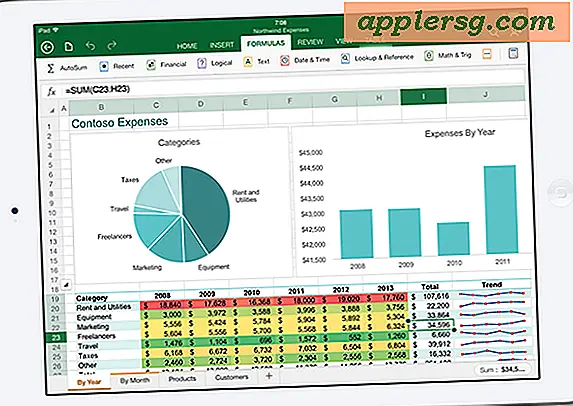




![Singing Animoji Alien & Dog i ny iPhone X reklam från Apple [Videos]](http://applersg.com/img/news/834/singing-animoji-alien-dog-new-iphone-x-commercials-from-apple.jpg)


